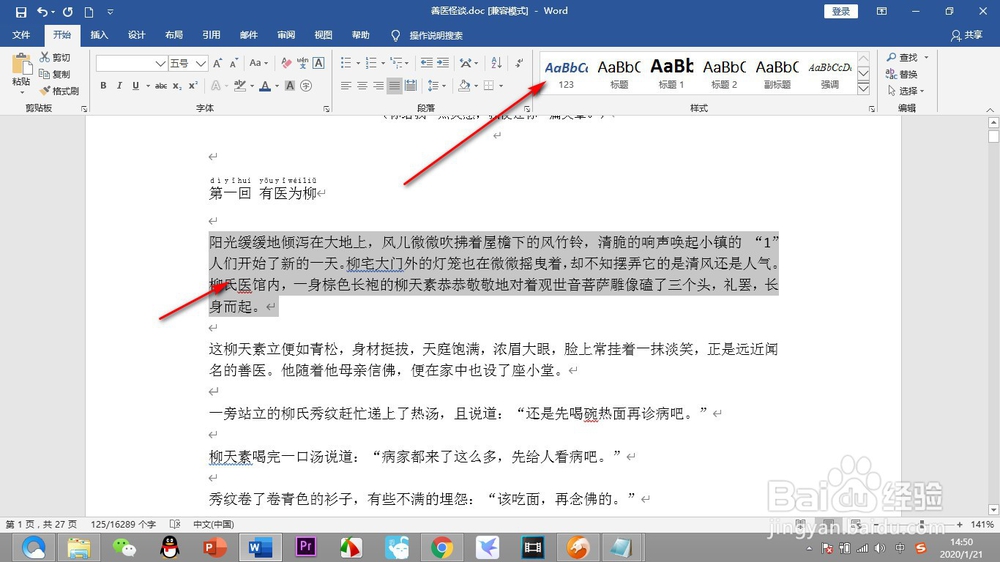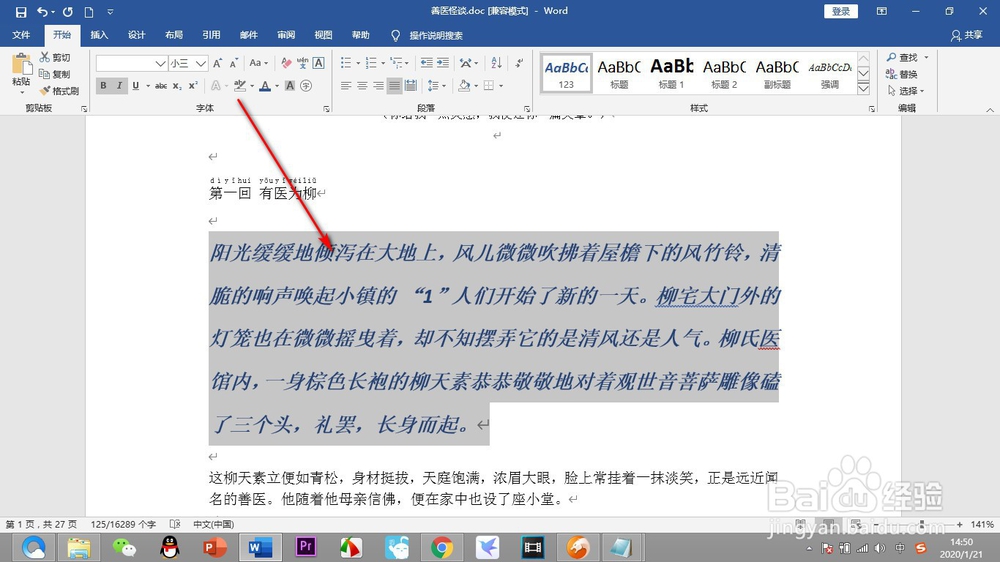1、我们将创建的文字格式的相关参数设置好之后,点击下方的——确定按钮。
2、然后我们用鼠标选中并刷黑一段文字,在上方的样式栏中会显示刚刚创建的文字样式“123”,鼠标点击一下。
3、点击之后,选中的文字立刻变为刚才设置好的文字样式了,非常的方便快捷。
4、还可以在选中文字之后,直接鼠标右键,在弹出的对话框中点击——文字样式的按钮。
5、在文字样式的下拉菜单中也是可以找到刚才创建的文字格式“123”,鼠标点击一下仍然是可以的。
6、两种不同的打开方式能够让我们在第一时间将文字转换为我们所需要的文字格式,适左佯抵盗合于大批量的转换不同的文字格式,提高办公效率。